Ao procurar um gravador de tela gratuito, você pode se deparar com o Apowersoft. É uma boa ferramenta para capturar telas? Oferece algum outro recurso? Você pode considerar. Bem, neste artigo, daremos uma olhada mais aprofundada no Gravador de Tela da Apowersoft, desde seus recursos, preço, prós e contras, uso, formatos suportados, desempenho, além de sua melhor alternativa no mercado.
Neste artigo
Recursos principais do Gravador de Tela da Apowersoft
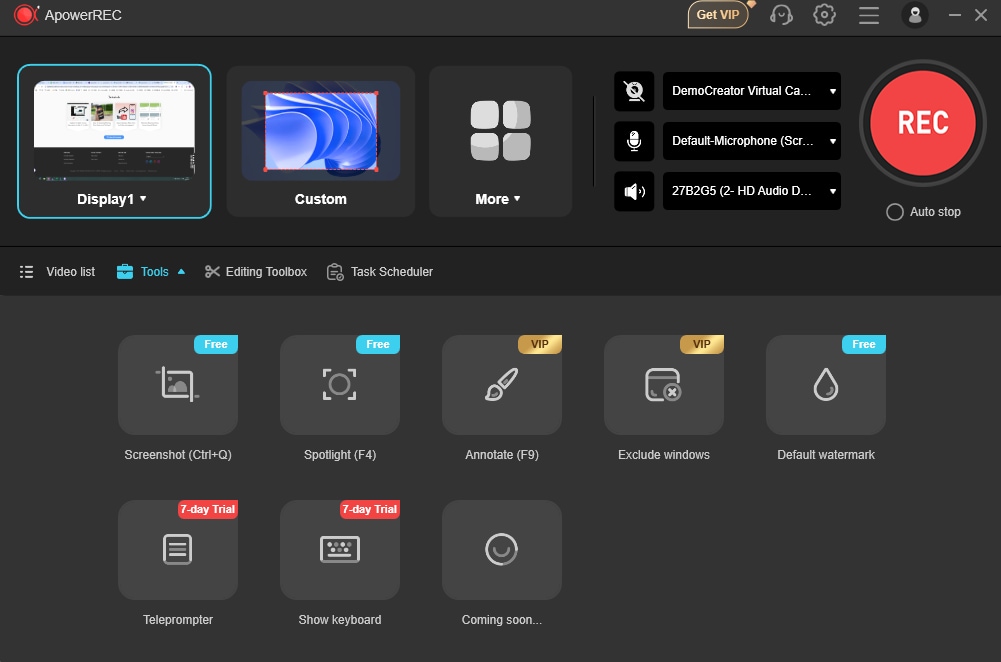
O Gravador de Tela da Apowersoft é um gravador de tela online gratuito que permite capturar vídeos e áudio com apenas alguns cliques. Também oferece software para baixar com mais recursos. A ferramenta consegue gravar qualquer atividade na tela, por exemplo, vídeos dos seus podcasts favoritos e do YouTube, suas demonstrações ou reuniões e chamadas online.
- Sincronização de tela e som: Grave telas, sons do sistema e microfones simultaneamente.
- Gravação Picture-in-Picture: Grave reuniões online, como Google Meet e Zoom, e adicione uma webcam ao mesmo tempo.
- Parada automática: Defina um horário para parar a gravação automaticamente.
- Agendar tarefa: Agende uma tarefa de gravação para hora de início e duração.
- Tirar prints da tela: Capture prints da tela durante a gravação.
- Teleponto: Adicione lembretes para lembrá-lo.
- Excluir janela: Exclua uma janela para evitar notificações ao gravar telas.
- Adicionar anotações: Adicione anotações em diferentes tipos e formas, como textos e círculos.
Desempenho e estabilidade do Gravador de Tela da Apowersoft
Não importa a versão web ou computador do Gravador de Tela da Apowersoft, o software é relativamente estável e apresenta menos travamentos. Se você estiver usando a ferramenta online, lembre-se sempre de ter uma conexão de rede estável.
Gravador de Tela da Apowersoft: Formatos de saída suportados
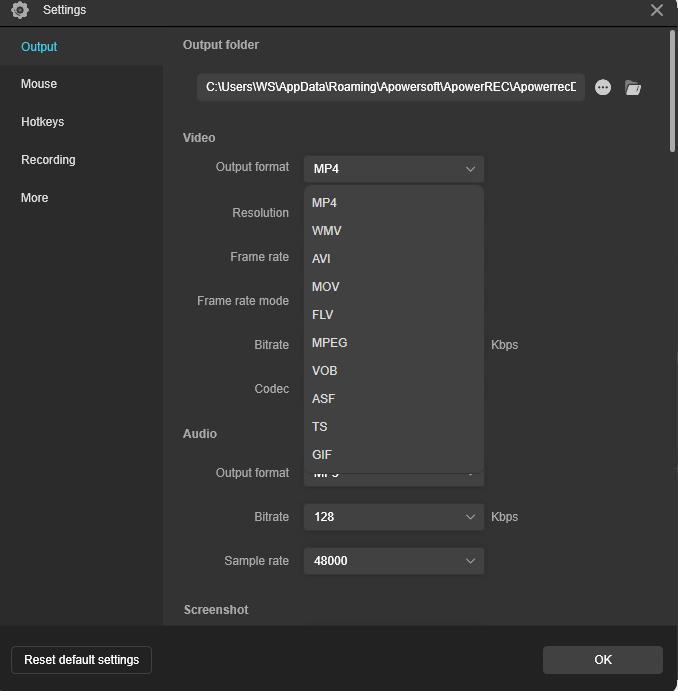
O gravador de tela online da Apowersoft só suporta salvar gravações de vídeo em arquivos MP4 e WeBM.
Seu software permite que você salve sua gravação em vários formatos, como MP4, WMV, GIF, MP3, FLV, MKV, WAV, WMA e AVI.
Avaliações e análises de usuários
Com base na Chrome Web Store, o software tem uma classificação de 4,7/5. Um usuário diz
"Ótimo para gravação de tela com uma boa voz. Foi muito útil."
Outro usuário diz: "Usei a versão online. Muito fácil de usar. Usei-o para gravar uma reunião e poder resumi-la depois. Funcionou muito bem, desde que as gravações não fossem muito longas, não há motivo para se preocupar com problemas de memória ou desempenho."
Então, basicamente falando, a maioria das pessoas elogia sua facilidade de uso.
Como gravar a tela usando o Gravador de Tela da Apowersoft?
Método 1: Gravar tela online com o Gravador de Tela da Apowersoft
A maioria dos usuários menciona uma experiência amigável ao usar o gravador de tela online gratuito da Apowersoft. A interface é fácil e a captura de tela é simples e rápida, pois não requer configuração. Vamos dar uma olhada em como gravar telas usando o gravador de tela online da Apowersoft.
Passo 1. Visite o site da Apowersoft e clique em Iniciar Gravação.
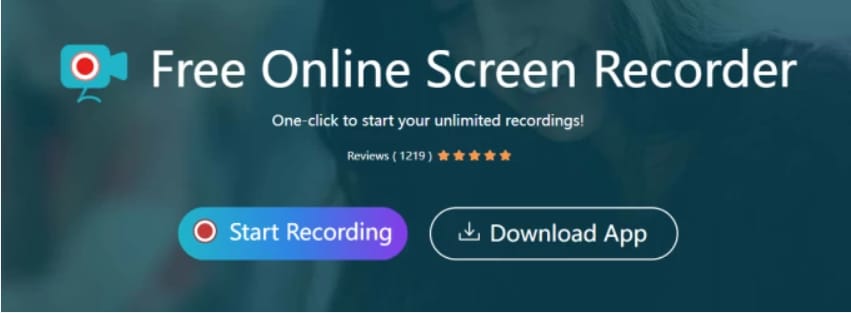
Passo 2: Você será direcionado para escolher o que deseja gravar: tela, webcam, som do sistema ou microfone. Selecione Tela e você também pode optar por selecionar todas as opções se quiser capturar tudo junto com a gravação da tela. Depois, clique em Iniciar Gravação novamente.
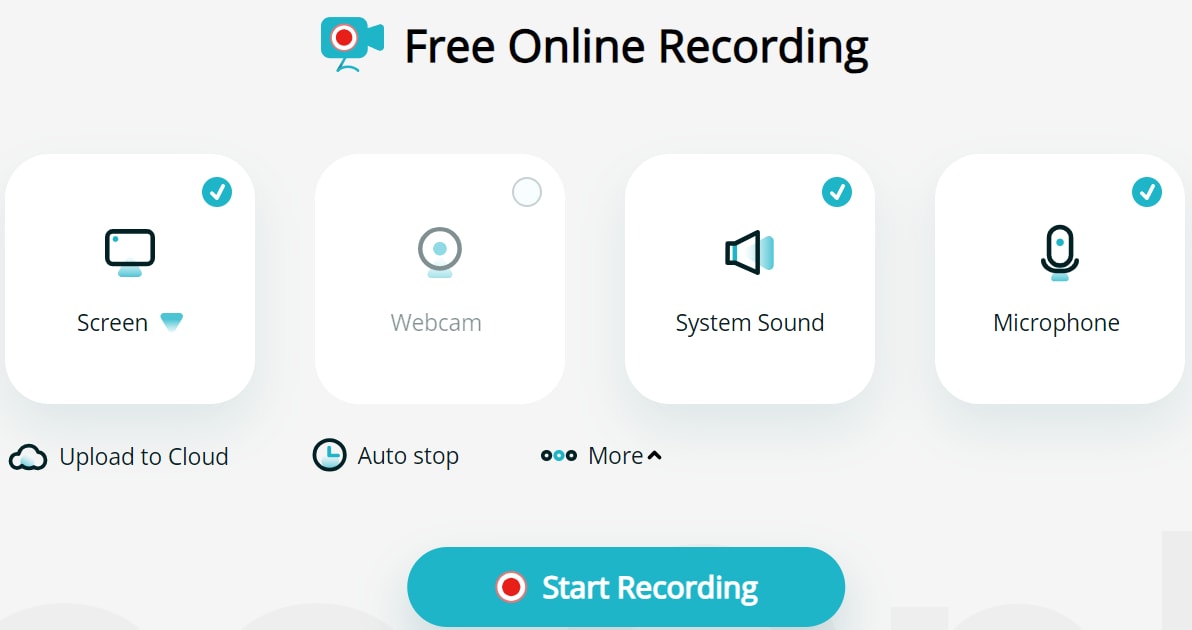
Passo 3: Em seguida, selecione o modo de gravação de sua escolha: tela cheia, janela ou aba do navegador. Depois, clique em compartilhar.
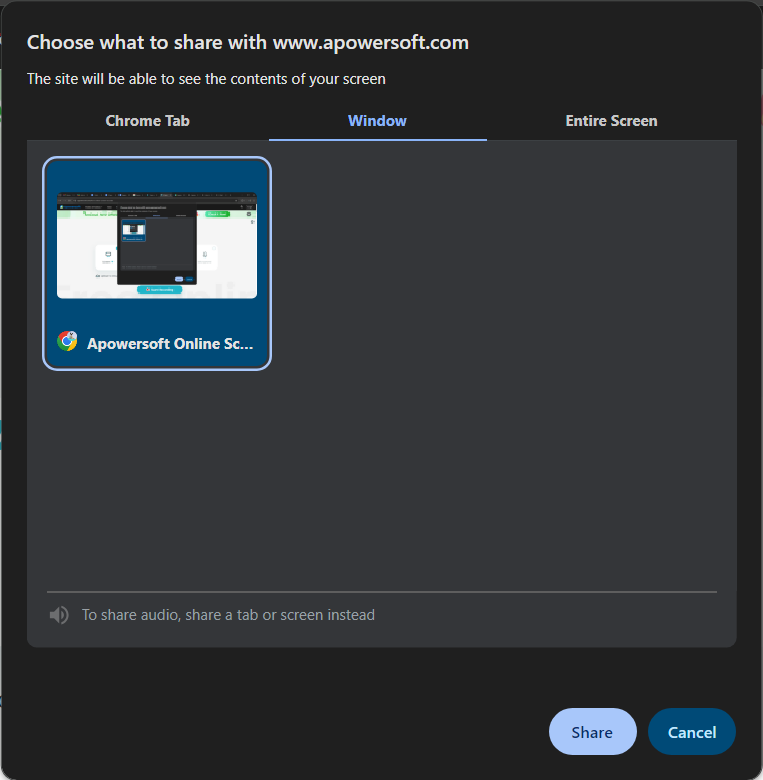
Passo 4: Use o botão de pausa para pausar e retomar a gravação. Para parar a gravação, clique no botão Parar Compartilhamento ou Parar.
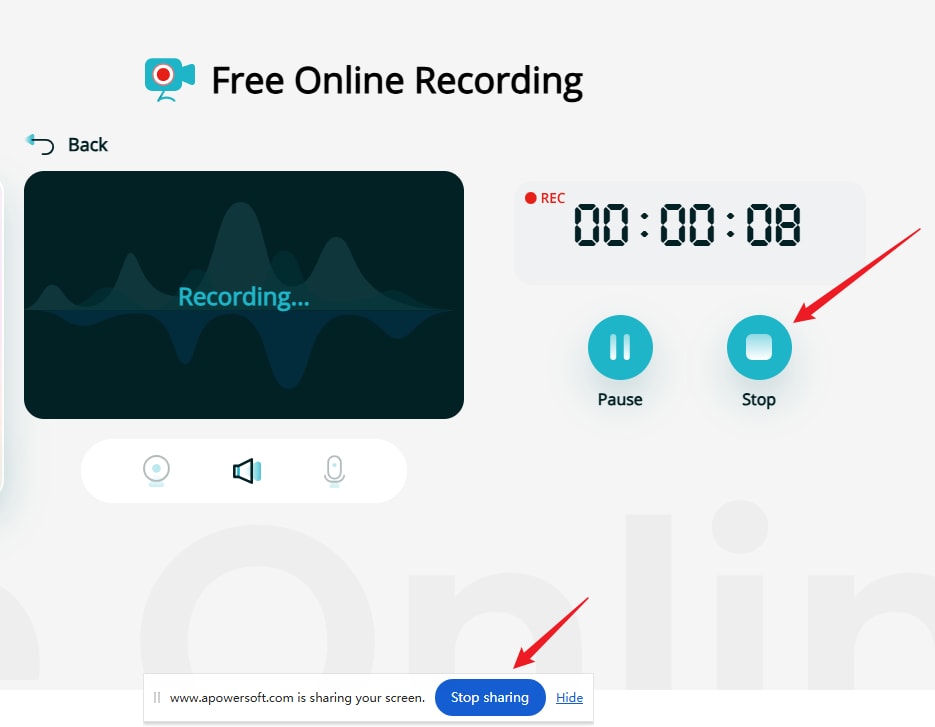
Passo 5: Depois de interromper a gravação, você pode salvá-la no arquivo original (formato WebM) ou no arquivo MP4.
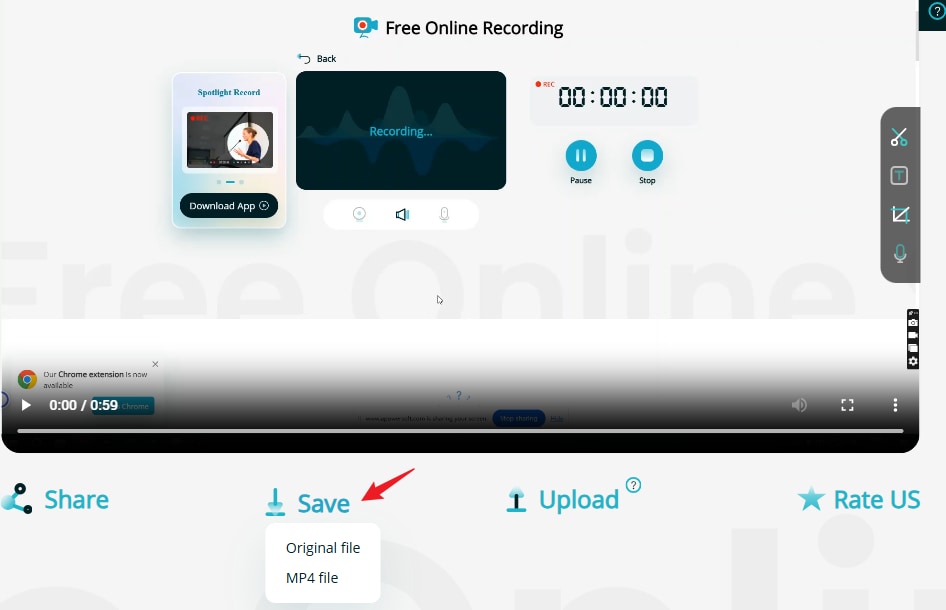
Método 2: Grave telas usando o software Gravador de Tela da Apowersoft
- Visite o site oficial da Apowersoft e clique em Baixar Aplicativo para baixar e instalar o ApowerREC no seu computador.

- Inicie o software e escolha uma janela para gravar na interface inicial.
- Em seguida, clique no botão vermelho REC para iniciar a gravação.

- Clique no botão Parar para finalizar, ou a gravação será encerrada automaticamente após atingir o limite de 1 minuto.

Prós e contras do Gravador de Tela da Apowersoft
Bônus: Melhor alternativa ao Gravador de Tela da Apowersoft
O gravador de tela online da Apowersoft oferece apenas recursos de gravação fáceis de usar, sem recursos de edição de vídeo. No entanto, seu software ApowerREC limita o tempo de gravação e solicita que você pague pelos recursos básicos de edição. Nesse caso, se você não quiser enfrentar limites de tempo de gravação e também precisar editar as gravações, você pode procurar uma alternativa. O Wondershare Filmora é um ótimo gravador de tela para baixar gratuitamente, sem limites de tempo de gravação e com poderosos recursos de edição de vídeo gratuitos.
Comparação entre o Gravador de Tela da Apowersoft e o Filmora
| Recursos | Gravador de Tela da Apowersoft | Filmora |
| Limites de tempo de gravação | Sim. O teste gratuito do software só permite gravar por até 1 minuto. | Ilimitado. Não há limites de tempo de gravação restritos usando o teste gratuito do Filmora. |
| Recursos de edição gratuitos | Não. Ele pede que você pague apenas pelos cortes básicos. | Sim. Oferece muitos recursos poderosos de edição de vídeo gratuitos. Básico e avançado. |
| Compatibilidade | Windows, Web | Windows, Mac OS, Android, iOS |
| Anotação gratuita | Não. É necessário pagar para usar o recurso de anotação. | Sim. Você pode adicionar anotações após a gravação ao editá-la. |
| Compressor de vídeo gratuito | Não | Sim. Você pode usar a compressão avançada gratuitamente ao exportar os vídeos. |
| Parada automática | Sim | Sim |
Recursos únicos do Filmora
- Pressionamentos de teclas e cliques do mouse - Mostre os pressionamentos de teclas e os cliques do mouse em cores durante a gravação.
- Dividir vídeos - Divida gravações de tela longa em vários vídeos curtos com o modo de divisão rápida.
- Removedor de Objetos - Remova elementos indesejados, marcas d'água e textos de suas gravações de vídeo.
- Desfoque de Movimento - Desfoque ou oculte objetos em movimento com rastreamento de movimento.
- Mosaico de Rosto - Proteja a privacidade com mosaicos nos rostos dos participantes.
- Alterador de Voz - Adicione um efeito de mudança de voz para tornar sua gravação mais atraente.
- Conversão de Voz em Texto - Melhore a eficiência do trabalho convertendo áudio em texto com o poderoso recurso de IA.
- Extrator de Áudio - Extrai áudio de vídeos e os salva separadamente.
Como gravar telas usando o Wondershare Filmora?
Passo 1: Baixe o Filmora no seu computador. Em seguida, vá ao menu arquivo e selecione a opção "Gravar Mídia". Escolha "Gravar Tela do PC" entre os modos exibidos.

Passo 2: Selecione o tamanho de tela de sua preferência na seção personalizada. Você também pode ativar ou desativar o áudio do sistema, o microfone e a câmera.

Passo 3: Você pode alterar a contagem regressiva, o cronômetro de gravação, os efeitos do mouse e as teclas de atalho, entre outros. Quando estiver satisfeito com as configurações, comece a gravar pressionando o botão vermelho de gravação.

Passo 4: Por fim, clique no botão Parar para encerrar a gravação. Você pode editar suas gravações na linha do tempo, se quiser. Agora clique no botão Exportar e certifique-se de escolher a opção de saída desejada.

Conclusão
O Gravador de Tela da Apowersoft é uma ótima escolha se você quer uma solução de gravação de tela simples e rápida, especialmente se não precisa editá-la. Mas em situações em que você está offline e deseja gravar suas atividades na tela, o Gravador de Tela da Apowersoft pode não ser ideal para você. Nesse caso, você pode considerar sua melhor alternativa, o Wondershare Filmora, que é uma ferramenta mais poderosa com tempo de gravação de tela ilimitado.
Perguntas frequentes
-
O Gravador de Tela da Apowersoft é legítimo?
Sim, o Gravador de Tela da Apowersoft é legítimo. Não há avaliações de usuários mencionando que o software é inseguro. Você precisa garantir que está no site oficial da Apowersoft para ter certeza de que o software é seguro ou legítimo. -
O Gravador de Tela da Apowersoft é gratuito?
Sim. O Gravador de Tela da Apowersoft é um gravador online totalmente gratuito. Tudo o que você precisa fazer é visitar o site para usar o software sem incorrer em nenhum custo. -
Tudo o que você precisa fazer é visitar o site para usar o software sem incorreto em nenhum custo.
O gravador de tela online da Apowersoft não tem limite de tempo, mas não possui recursos de edição. Seu software ApowerREC só consegue gravar telas por até 1 minuto com o teste gratuito.




